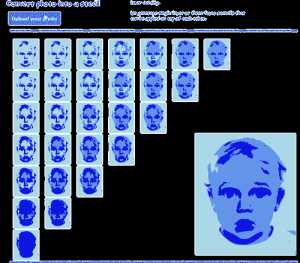Как сделать трафарет из фотографии
На самом деле, в создании трафарета из фотографии нет ничего сложного. Нужно преобразовать выбранную фотографию в графический рисунок, распечатать и вырезать полученное изображение.В нашем мастер-классе мы расскажем как самостоятельно сделать трафарет шаг за шагом.

Открываем Фотошоп, загружаем нужное фото и следуем за скриншотами.

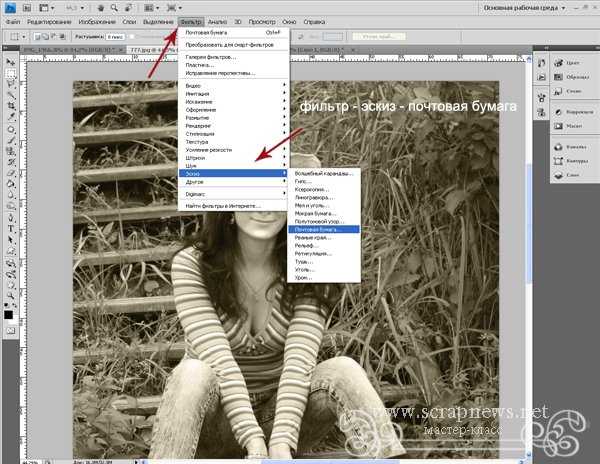
Помните, что нам нужно будет вырезать все элементы черного цвета! И не волнуйтесь о заднем фоне, в последствии мы его просто удалим.

Теперь превращаем наш эскиз в подходящий для вырезания вариант.
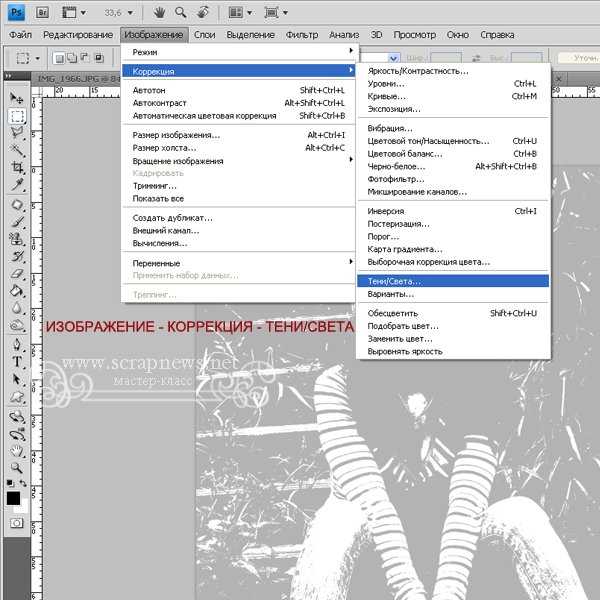
Нажимаем ОК и затем в Фотошопе обрезаем задний фон и ненужные детали.

В итоге я оставила шляпу, лицо и волосы. Глаза подкорректировала так, чтобы они выглядели изящнее. Распечатываем, вырезаем макетным ножом или ножницами. Вырезать нужно так, чтобы ваше лицо не отделилось от основного белого листа. Я оставила невырезанным небольшой промежуток возле подбородка. Протестируйте ваш трафарет сначала на черновике. Распечатать трафарет лучше или на плотной бумаге (например, для черчения) или же плотной пленке (тогда ваш трафарет можно будет еще и вымыть после использования).
Применить такой «портретный» трафарет можно в личной открытке, пригласительных, страничке и в любом проекте, который нарисует ваша фантазия.


Будьте вдохновленными!
scrapnews.net
Как сделать трафарет из фотографии
Привет читателям сайта СублиМастер! Сегодня я научу вас делать трафаретный портрет из фотографии или картинки. Подобный портрет можно использовать для граффити. Я же предпочитаю вырезать их в плоттере из термопленки и наносить на футболку.
Если хорошенько освоить подобное изготовление трафаретов и научиться добиваться хорошей схожести, то можно разнообразить ассортимент вашей продукции, предлагая наносить на футболки трафаретные (контурные) изображения.
Есть в них своя изюминка и оригинальность!
Как обычно, буду использовать в своей работе две программы — Photoshop и CorelDraw.
Для начала нужно раздобыть фотографию из которой мы будем делать трафарет. На форуме один из читателей просил поделиться портретом Бородача в векторе. Вот и сделаю я контурный портрет этого популярного героя.
Найти кадр из передачи не сложно. Тем более, что можно взять изображение прямо из видео.

Загружаем картинку в Фотошоп. Для начала нужно поработать с изображением — убрать все лишнее.
1. Откадрируйте изображение до нужного вам размера. Активируйте инструмент «Прямоугольная область», выделите на фотографии область нужного вам размера и нажмите «Изображение — Кадрировать».
2. Теперь нужно удалить фон. Ничего, кроме самого Бородача нам не нужно. Это можно сделать обычным ластиком, аккуратно стирая все лишнее.
3. Далее нужно закрасить белые цифры на плече, нам они не к чему. Это можно сделать кисточкой или лучше инструментом «Штамп». Копируете образец одежды без надписей и закрашиваете ненужное.
4. Так же вы видите, что на этом кадре обрезана шапка Бородача. Придется дорисовать ее самим. Увеличьте размер холста по вертикали, пройдя «Изображение — Размер холста». После чего опять же с помощью «Штампа» и «Ластика» дорисуйте шапку.
Вот что у вас должно получиться в результате:

Желательно, чтобы качество фотографии было получше. Хотя даже с таким нечетким изображением можно добиться приемлемого результата.
Переходим к самому интересному. Зайдите в меню «Фильтр — Эскиз — Почтовая бумага…».
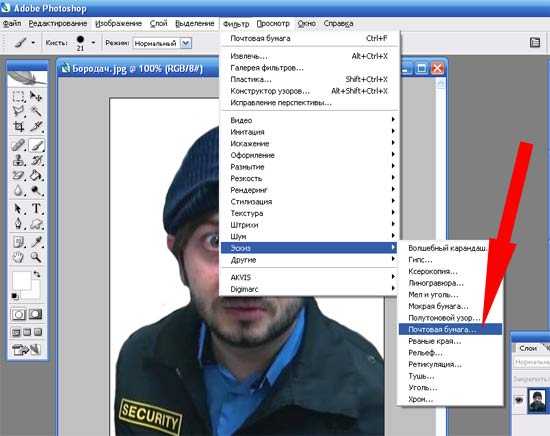
В левой части окна вы увидите вашу фотографию в бело-сером цвете.Это уже трафарет.

В правой части ползунки «Зернистость» и «Рельеф» установите на 0, а с помощью верхнего «Тоновый баланс» отредактируйте детализацию изображения. Я выставил значение 19.

После всех настроек нажмите «Да».
Теперь зайдите в меню «Изображение — Коррекция — Света/Тени…»
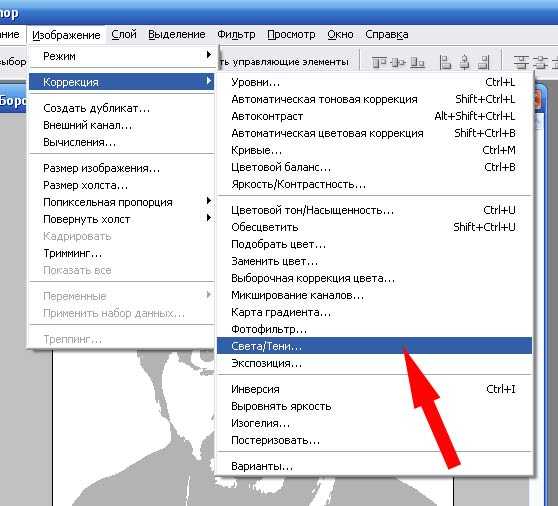
Выставите такие параметры и нажмите ОК.
Наш трафарет готов.

Как вы понимаете, это растровое изображение, которое можно напечатать на бумаге и аккуратно вырезать для граффити. Но вас, как и меня, наверняка интересует векторный трафарет. Только вектор можно отправить на резку в плоттере.
Для этого я сохраню полученную мною трафаретную фотографию и открою ее в программе CorelDraw. Для чего в Кореле пройду в меню «Файл — Импорт».
Далее иду в меню «Растровые изображения — Быстрая трассировка».
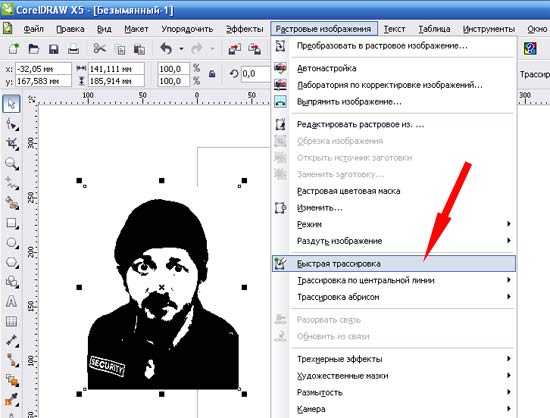
Трассировка не только перевела растровое изображение в векторное, но и сгладила неровности и угловатости присущие трафарету из Фотошопа.

Теперь это изображение может быть отправленно на резку в плоттер и перенесено на футболку. Не забудьте, что после быстрой трассировки под вектором находится и растровый исходник. Удалите его, сдвинув вектор в сторону.
Конечно, вы догадываетесь, что вместо «Быстрой трассировки» можно выбрать режимы трассировки «Подробная эмблема» или, например, «Изображение высокого качества». Тут вы уже сможете подвигать ползунки настроек, увеличить или уменьшить детализацию, настроить сглаживание и получить в результате более качественное изображение.
Можно вообще обойтись без Photoshop, сразу импортировав цветное и обрезанное изображение в CorelDraw. После чего нужно перейти в меню «Растровые изображения — Режим — Черно-белое».

Далее выберите метод преобразования «Штриховой рисунок» и ползунком «Порог» отрегулируйте детализацию изображения.

После чего трассируйте полученную картинку в вектор, как описано выше.
Но лично мне больше нравится способ с приминением Фотошопа на первом этапе. Изображение получается более «живое» и похожее.
На этом урок закончен. Надеюсь вы легко набьете руку и сможете делать качественные трафаретные портреты абсолютно из любой фотографии.
Скачать А.Бородача в векторе
Успехов вам в делах!
Понравилась статья? Вы можете подписаться на новости и первыми узнавать о новых статьях и уроках сайта СублиМастер.
Статьи по теме:
Обзор термотрансферных пленок
Как отклеить термотрансфер
Как нанести термотрансфер
sublimaster.ru
Создание однослойного трафарета из фото в Photoshop.
Этот пост о том, как я делал однослойный трафарет из фото в Photoshop.
 |
1. Предварительная обработка.
Открываю изображение: File-Open
(Файл — Открыть).
Если необходимо, обрезаю лишнее инструментом Crop (Кадрирование).

Обесцвечиваю фото: Image — Adjustments – Desaturate (Изображение — Коррекция — Обесцветить).

Делаю изображение более контрастным. Я предпочитаю применять коррекцию уровней: Adjustment – Levels (Коррекция — Уровни).
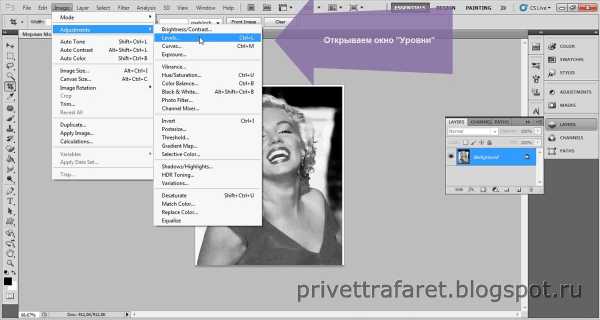
Передвигая ползунки в открывшемся окне, добиваюсь оптимальной яркости и контрастности.
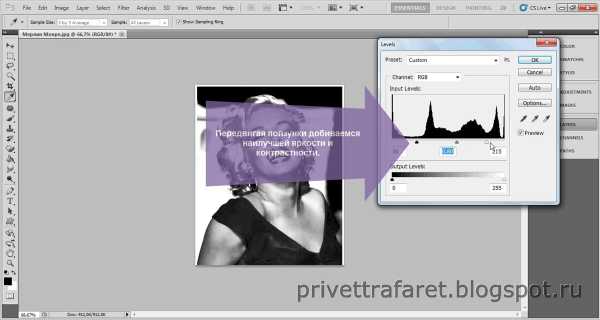
Беру инструмент Brush (Кисть) и закрашиваю фон белым.

При этом процессе удобно использовать т.н. «горячие клавиши».
Передвинуть увеличенное фото: Пробел+ ЛКМ (левая кнопка мыши).
Изменить размер кисти – квадратные скобки: увеличить- ], уменьшить- [ .
Если кликнуть по фото ПКМ (правой кнопкой мыши), в открывшемся окошке можно выбрать размер кисти, ее твердость и форму.

Т.к. собираюсь печать на листе формата А4, чтобы лучше представлять как будет выглядеть на нем трафарет, создаю новый документ, тоже А4. File – New (Файл – Новый).
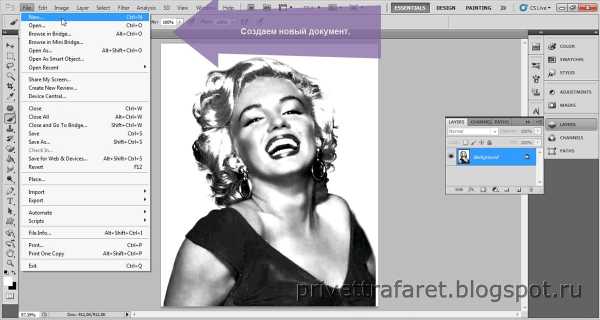
В открывшемся окне: Preset (Набор) – International Paper (Междунар. формат бумаги).
Size (Размер) – А4.

Зажав клавишу Ctrl или взяв инструмент Move (Перемещение), перетаскиваю фото на вкладку с новым документом.

При этом образуется новый слой Layer 1 (Слой 1).
Увеличиваю изображение: Edit — Free Transform (Редактировать — Свободное трансформирование).
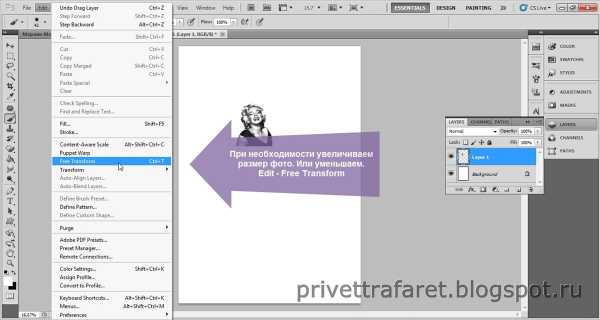
Вокруг изображения появится рамка. Зажав клавишу Shift для сохранения пропорций, тяну мышкой за ее уголок увеличивая изображение до нужного.
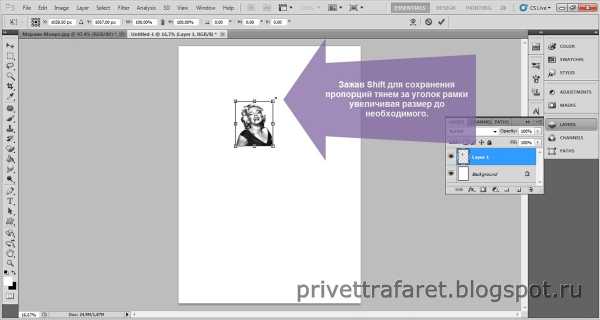
privettrafaret.blogspot.com
Как сделать трафарет онлайн
В прошлой статье я рассказывала, как сделать трафарет в фотошоп. Хотя этот урок достаточно простой, но может представлять трудности для тех, кто совсем не владеет работой в Adobe Photoshop, да и делать трафареты в онлан сервисах еще проще 😉
Итак, давайте познакомимся с некоторыми из них. Все найденные мною генераторы трафаретов зарубежные, но на них так мало настроек, что даже, если вы совсем не владеете английским языком, все равно без труда разберетесь.
- Rapidresizer. Перейдя на этот сайт, вам будет предложено зарегистрироваться, но вы можете этого не делать, а просто закрыть всплывающее окно с предложением.

Загружаем фото в генератор (Load a photo), выбираем дизайн трафарета (edges — только контуры изображения, края, threshold — трафарет или adaptive — адаптивный, только контуры трафареты, в последнем случае останется гораздо меньше деталей на фото). Сохраните трафарет, просто кликнув правой кнопкой мыши по нему, далее выберите пункт «Сохранить изображение». - Stencilgram — загружаем фото в генератор, двигаем ползунок для получения качественного трафарета. Вы можете поменять цвет фона (Foreground), фигуры (Background) и рамки (Border). Жмите кнопку «Push to finalize!». Теперь вы можете скачать трафарет в полном размере (View/Download full size) или даже получить в SVG (пригодиться для создания рисованных видео).

- Baystenci. Выберите изображение — Choose Photo, напишите в строке ниже ваш e-mail и генерируйте трафарет. Через минуту вам на почту придет письмо с 9 вариантами. Кликайте по понравившемуся, переходите на сайт и сохраняйте на компьютер бесплатно. За отдельную плату вы можете скачать многослойные трафареты.

- Photo2stencil. Еще один простой сервис, с которым вы можете ознакомиться. Результат:

vgrafike.ru